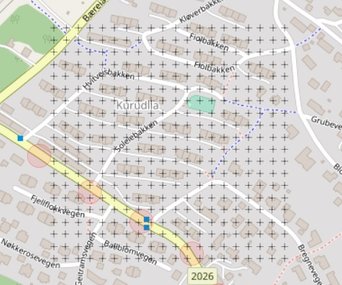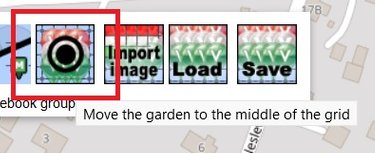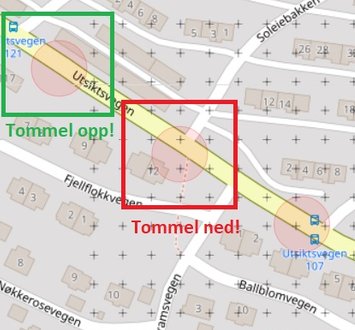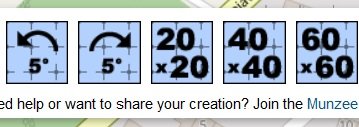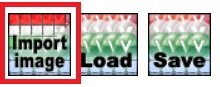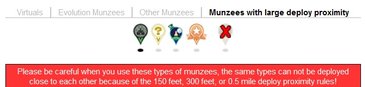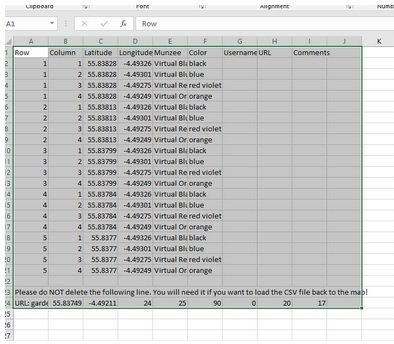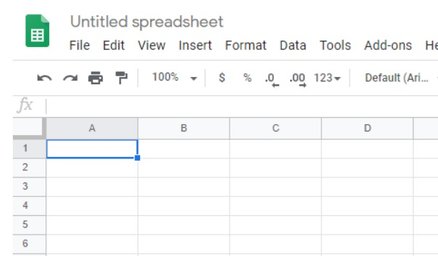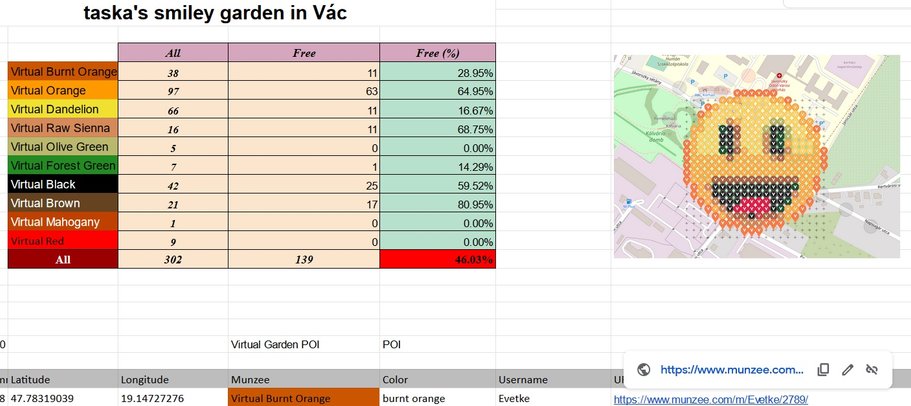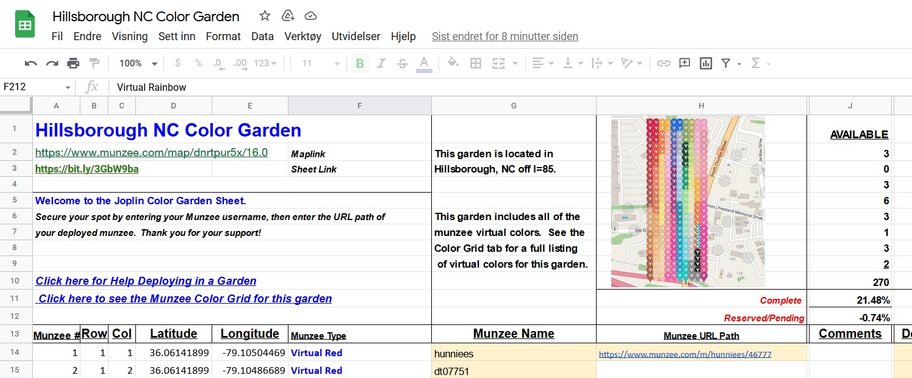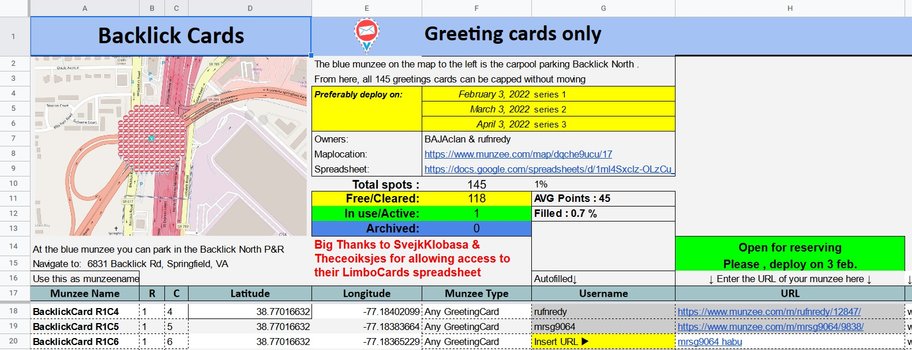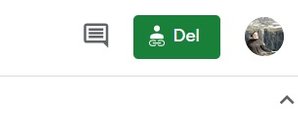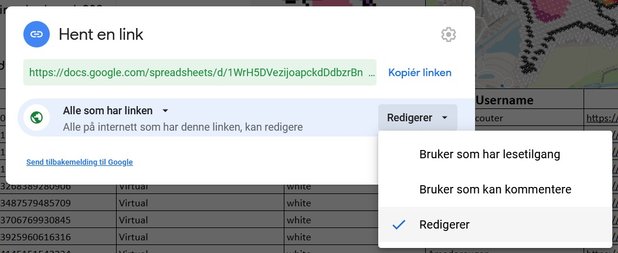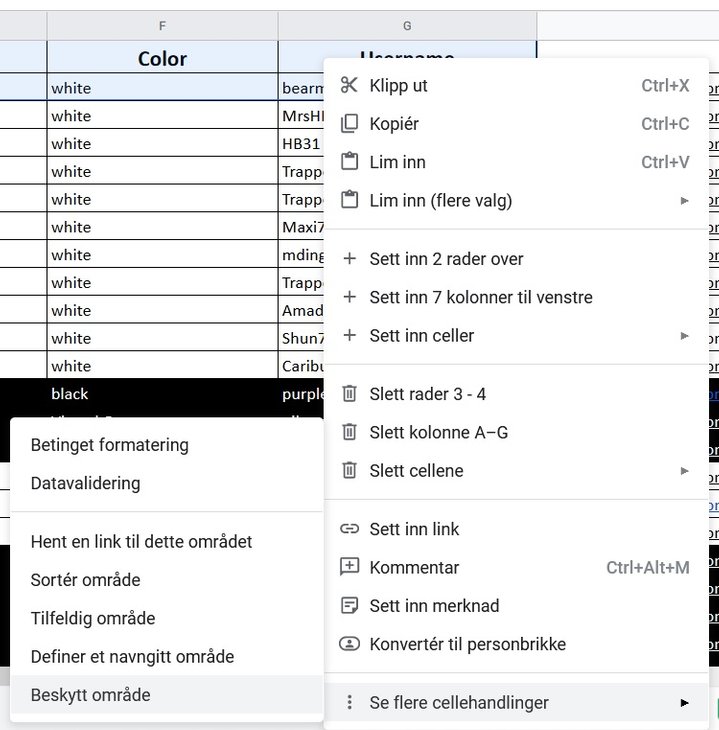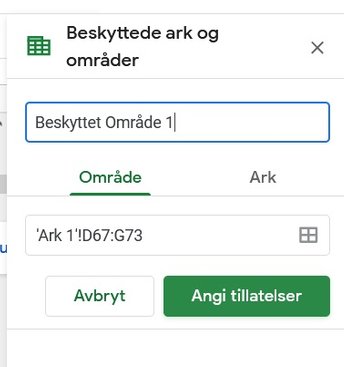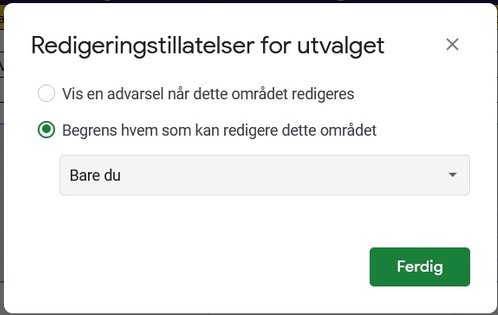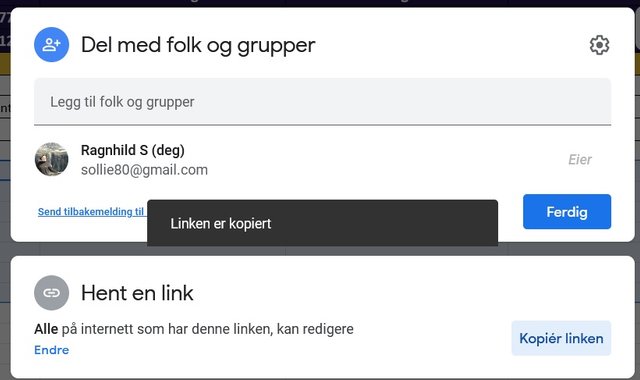Viking_Princess
Hvordan lage en garden
Det er flere grunner til å lage en garden/hage, uansett grunn så vil jeg anbefale deg å bruke god tid og få det riktig og pent. Det er kjedelig å legge ut hagen, og så får du bare tilbakemeldinger om at ting ikke fungerer, de virtuelle kan ikke plasseres på grunn av feil i arket eller folk kan ikke legge til noe i arket.
Det kan virke som et stort prosjekt å lage dette, og det kan det bli hvis du sikter for høyt helt i starten. Så er dette din første gang, lag en liten og enkel hage først og se hvordan ting fungerer før du slår til med en stor en.
La oss komme i gang!
1. Gå til: Virtual Garden Painter
Du må autorisere din Munzee konto. Du kan la være, men det lønner seg å autorisere for da vil du kunne se mer i programmet.
2. Man starter alltid i hjembyen til han som laget programmet. Scroll og dra deg oppover til der du vil lage hagen. Når du har kommet deg frem, trykk på denne:
3. Nå har du standard rutenett over der du vil være. Er du ikke fornøyd kan du bare fortsette å dra deg bortover og trykke på den knappen til du har fått den over stedet du skal ha hagen din.
VÆR OBS: Ser du røde ringer under rutenettet, der du vet det vil komme virtuelle, da må du flytte rutenettet. For selv om tegneprogrammet lar deg legge virtuelle over, så vil ikke munzee godkjenne de virtuelle som folk prøver å legge inn for deg. Så være nøye med dette.
4. Du har tre forskjellige størrelser å velge mellom i rutenett. Størrelsen og detaljene på bildet du skal lage tilsier hvor stort du trenger å ha rutenettet. Jeg vil anbefale 20x20 for din første hage, kanskje 40x40 hvis du har litt mer detaljer.
Du kan også tilte rutenettet med 5 og 5 grader ved å bruke pilene du ser, høyre og venstre.
5. Nå kan du lage ditt eget design eller du kan laste opp et bilde som da automatisk legger fargede virtuelle på plass. (Her kan du fort begynne å slite, selv om det virker enkelt så blir ikke alltid dette pent, du vil fort finne ut av hva som skjer når du laster opp, bare prøv deg frem)
Skal du lage selv er det bare å trykke på de fargene og de typene du vil bruke, så klikke på ett kryss i rutenettet og den blir plassert der du klikker. Trykk to ganger og den blir borte.
HUSK: Avstandsregler! I den siste boksen med Munzee's ser du den er kalt "Munzees with large deploy proximity", dette er munzee's som ikke kan plasseres like nære hverandre som de andre. Bare vær obs på dette.
OBS: Hvis du vil legge til en Garden POI pin, MÅ hagen din ha minst 50 virtuelle, og den blir ikke godkjent før det er lagt ut minst 50 stk. Planlegg hvor du legger POI'n i forhold til kartet og hvor det er lett å cappe den.
6. Når du har laget deg den figuren eller bildet du vil ha og er fornøyd med hagen din, da skal du lagre den og så legge den på et google regneark.
Trykk på "Save" og lagre først excel arket på din egen maskin.
7. Åpne excel arket og kopier alt, også den underste linjen, det står også tydelig på arket at det ikke skal slettes.
8. Åpne et tomt Google Excel ark og klikk på første celle i arket, lim inn det du kopierte fra det andre excel arket.
9. Nå kan du hvis du vil, legge til navnet på hagen din, du kan gjøre siden finere med å markere linjene med fargen du vil ha på hver virtuell, du kan legge til bilde av hagen (det anbefales, de fleste vil gjerne se hvordan hagen skal se ut til slutt) osv.
Noen forslag til hvordan dette kan se ut her:
10. Nå kommer en viktig del av det å dele denne filen, du må nemlig beskytte mye av arket, slik at ikke noen ved et uhell ødelegger noe. Og du må gjøre det tilgjengelig for andre. Da gjør du følgende:
- Klikk på "Del" i øverste høyre hjørne av Google dokumentet
- Du vil få en pop-up der du skal velge å dele arket med alle som har linken, dette åpner enda en boks, og der velger du redigerer.
- Nå har du gjort arket tilgjengelig for alle du deler linken med, men det må noen restriksjoner til for at arket ditt ikke skal bli ødelagt, og da må du sperre visse deler av arket ditt.
- Klikk og marker de cellene du vil beskytte, det anbefales at du beskytter de første radene frem til der andre skal fylle inn nick og link.
- Når cellene er merket, høyreklikk på merket område og velg "Se flere cellehandlinger" og så "Beskytt område"
- Gi det beskyttede området navn, kan hende du må gjøre dette i flere omganger, det spørs hvordan du har lagt opp arket ditt og du kan kun beskytte i "hele firkanter". Skulle du trenge å gi andre tilgang eller forandre på noe senere, kan det være greit å vite hvilket område som er beskyttet for hvem.
- Trykk på "Angi tillatelser"
- I den neste boksen gir du kun deg selv tilgang, og trykker "Ferdig" Og da er området du merket beskyttet mot andre.
11. Se over hele arket og sjekk om du er fornøyd. Er den ferdig og klar til å deles, kan du trykke på "Del" oppe i høyre hjørne igjen og så trykke "Kopier linken". Denne linken kan du dele på facebook siden "Munzee Gardens" feks, sammen med en liten presentasjon av hagen din, gjerne med et bilde av hvordan den vil se ut som ferdig.
12. Hvis du vil være sikker på om du har klart å beskytte området før du deler, kan du logge deg ut av kontoen din og gå inn på linken. Hvis du prøver å skrive i cellene du skal ha beskyttet og du får opp en advarsel, da har du lykkes!